Hvordan kan jeg bruke PowerShell i kommandolinjen til å administrere filer og mapper?
PowerShell er et kraftig kommandolinjegrensesnitt og skriptspråk som følger med Windows-operativsystemer. Det gir et bredt utvalg av kommandoer og funksjoner for å administrere filer og mapper, noe som gjør det til et viktig verktøy for systemadministratorer og brukere som ønsker å automatisere oppgaver eller utføre avanserte fil- og mappeoperasjoner.
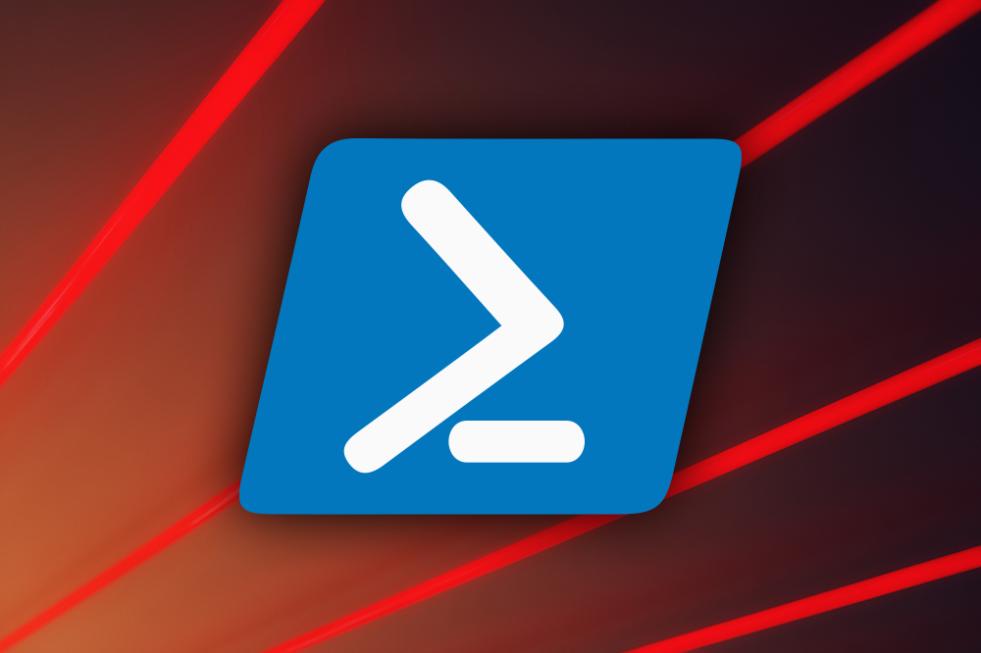
Fordeler Med å Bruke PowerShell For Fil- Og Mappehåndtering
- Automatisering: PowerShell lar deg opprette skript for å automatisere repeterende oppgaver knyttet til fil- og mappehåndtering, noe som sparer tid og reduserer feil.
- Effektivitet: PowerShell gir et bredt utvalg av kommandoer som er spesielt utviklet for fil- og mappehåndtering, noe som gjør det mer effektivt enn å bruke den tradisjonelle Windows Filutforsker.
- Kraft: PowerShell lar deg utføre avanserte fil- og mappeoperasjoner som ikke er mulig gjennom Windows Filutforsker, for eksempel å søke etter filer basert på spesifikke kriterier eller angi tillatelser for filer og mapper.
Navigere I Filsystemet
PowerShell bruker et kommandolinjegrensesnitt for å navigere i filsystemet. Følgende kommandoer er viktige for å navigere i kataloger:
- cd: Endrer gjeldende katalog.
- dir: Viser innholdet i gjeldende katalog.
- mkdir: Oppretter en ny katalog.
- rmdir: Fjerner en katalog.
Eksempler:
- For å gå til "Dokumenter"-katalogen, skriv
cd Dokumenterog trykk Enter. - For å vise innholdet i gjeldende katalog, skriv
dirog trykk Enter. - For å opprette en ny katalog kalt "Ny mappe", skriv
mkdir Ny mappeog trykk Enter. - For å fjerne "Ny mappe"-katalogen, skriv
rmdir Ny mappeog trykk Enter.
Filmanipulering
PowerShell gir en rekke kommandoer for å manipulere filer. Følgende kommandoer er viktige for å arbeide med filer:
- copy: Kopierer en fil fra én plassering til en annen.
- move: Flytter en fil fra én plassering til en annen.
- rename: Endrer navn på en fil.
- delete: Sletter en fil.
Eksempler:
- For å kopiere filen "fil.txt" fra gjeldende katalog til "Ny mappe"-katalogen, skriv
copy fil.txt Ny mappeog trykk Enter. - For å flytte filen "fil.txt" fra gjeldende katalog til "Ny mappe"-katalogen, skriv
move fil.txt Ny mappeog trykk Enter. - For å endre navn på filen "fil.txt" til "ny_fil.txt", skriv
rename fil.txt ny_fil.txtog trykk Enter. - For å slette filen "ny_fil.txt", skriv
delete ny_fil.txtog trykk Enter.
Arbeide Med Mapper
PowerShell gir kommandoer for å opprette, flytte og fjerne mapper. Følgende kommandoer er viktige for å arbeide med mapper:
- mkdir: Oppretter en ny mappe.
- move-item: Flytter en mappe fra én plassering til en annen.
- remove-item: Fjerner en mappe.
Eksempler:
- For å opprette en ny mappe kalt "Ny mappe" i gjeldende katalog, skriv
mkdir Ny mappeog trykk Enter. - For å flytte mappen "Ny mappe" fra gjeldende katalog til "Dokumenter"-katalogen, skriv
move-item Ny mappe Dokumenterog trykk Enter. - For å fjerne mappen "Ny mappe" fra "Dokumenter"-katalogen, skriv
remove-item Dokumenter\Ny mappeog trykk Enter.
Tillatelser For Filer Og Mapper
PowerShell lar deg angi og endre tillatelser for filer og mapper. Følgende kommandoer er viktige for å arbeide med tillatelser for filer og mapper:
- get-acl: Henter tilgangskontrolllisten (ACL) for en fil eller mappe.
- set-acl: Angir ACL for en fil eller mappe.
Eksempler:
- For å hente ACL for filen "fil.txt", skriv
get-acl fil.txtog trykk Enter. - For å angi ACL for filen "fil.txt" slik at brukeren "brukernavn" får full kontroll, skriv
set-acl fil.txt -user brukernavn -fullcontrolog trykk Enter.
Søke Etter Filer Og Mapper
PowerShell gir kommandoer for å søke etter filer og mapper. Følgende kommandoer er viktige for å søke etter filer og mapper:
- find: Søker etter filer og mapper basert på et angitt navn.
- where: Filtrer utdataene fra en kommando basert på en angitt betingelse.
Eksempler:
- For å søke etter alle filer med navnet "fil.txt" i gjeldende katalog, skriv
find fil.txtog trykk Enter. - For å søke etter alle filer med navnet "fil.txt" i gjeldende katalog som er større enn 1 MB, skriv
find fil.txt | where {$_.length -gt 1MB}og trykk Enter.
Automatisere Oppgaver Knyttet Til Fil- Og Mappehåndtering
PowerShell lar deg opprette skript for å automatisere oppgaver knyttet til fil- og mappehåndtering. Følgende kommandoer er viktige for å opprette og kjøre PowerShell-skript:
- new-item: Oppretter en ny fil eller mappe.
- copy-item: Kopierer en fil eller mappe fra én plassering til en annen.
- move-item: Flytter en fil eller mappe fra én plassering til en annen.
- remove-item: Fjerner en fil eller mappe.
Eksempler:
- For å opprette en ny fil kalt "fil.txt" i gjeldende katalog, skriv
new-item fil.txtog trykk Enter. - For å kopiere filen "fil.txt" fra gjeldende katalog til "Ny mappe"-katalogen, skriv
YesNo

Legg igjen et svar